Hjelpelinjer er et uunnværlig verktøy for å lage presise og tiltalende layout i Photoshop Elements. Enten det er for trykkdata, gratulasjonskort, visittkort eller plakater – hjelpelinjer hjelper deg med å justere elementene optimalt og realisere din kreative visjon. I denne veiledningen lærer du hvordan du aktiverer hjelpelinjer, bruker dem effektivt og forbedrer layouten din betydelig.
Viktige funn
- Hjelpelinjer hjelper med presis justering av objekter.
- Du kan tilpasse målene til linjalene etter dine ønsker.
- Hjelpelinjer kan enkelt legges til, flyttes og festes.
- Med hjelpelinjer kan du lage behagelige layout og tilpasse tekst og grafikk.
Trinn-for-trinn-guide
For å bruke hjelpelinjer i Photoshop Elements, følg disse trinnene:
Aktivere hjelpelinjer
For å gjøre hjelpelinjene synlige, må du først aktivere linjalen. Gå til menylinjen og velg "Vis" og deretter "Vis linjal". Nå vil den øverste og venstre linjalen bli vist.
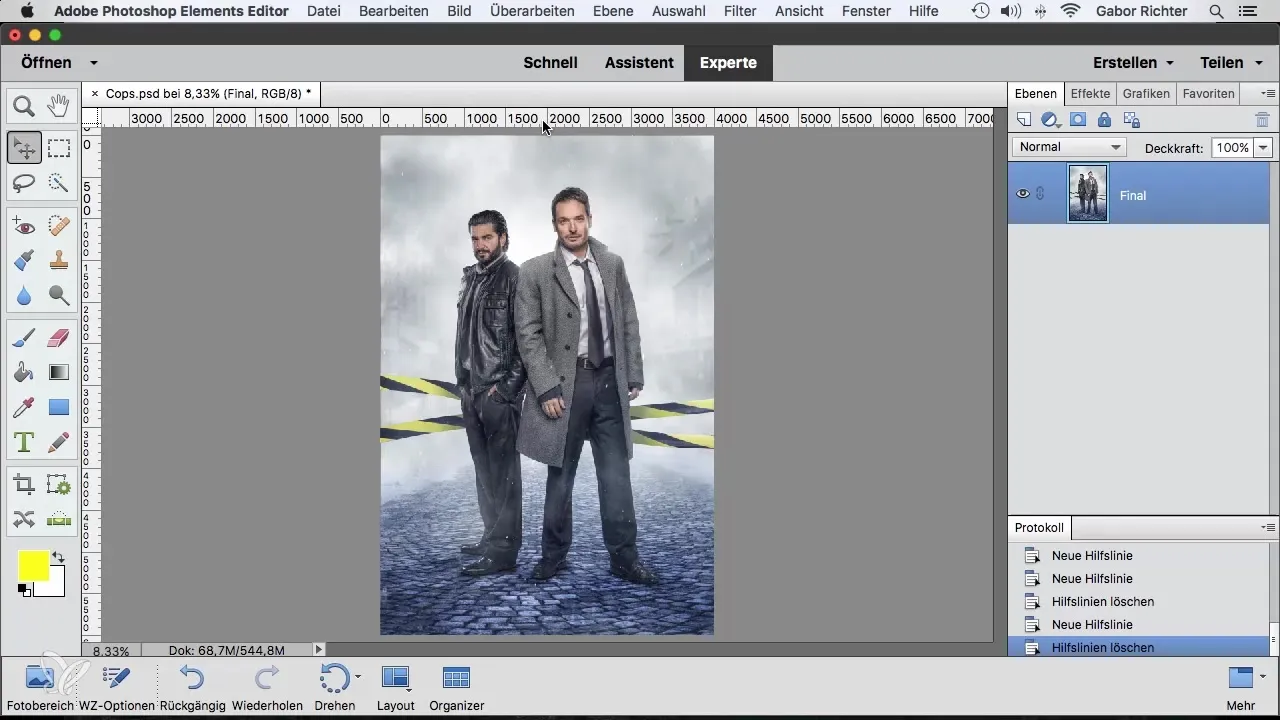
Tilpasse måleenheter
Avhengig av prosjektet, kan det være nyttig å endre måleenheten til linjalen. Dobbeltklikk på linjalen for å åpne en meny der du kan velge skalaenheten. Enten det er piksler, millimeter eller centimeter – velg enheten som passer best for prosjektet ditt.
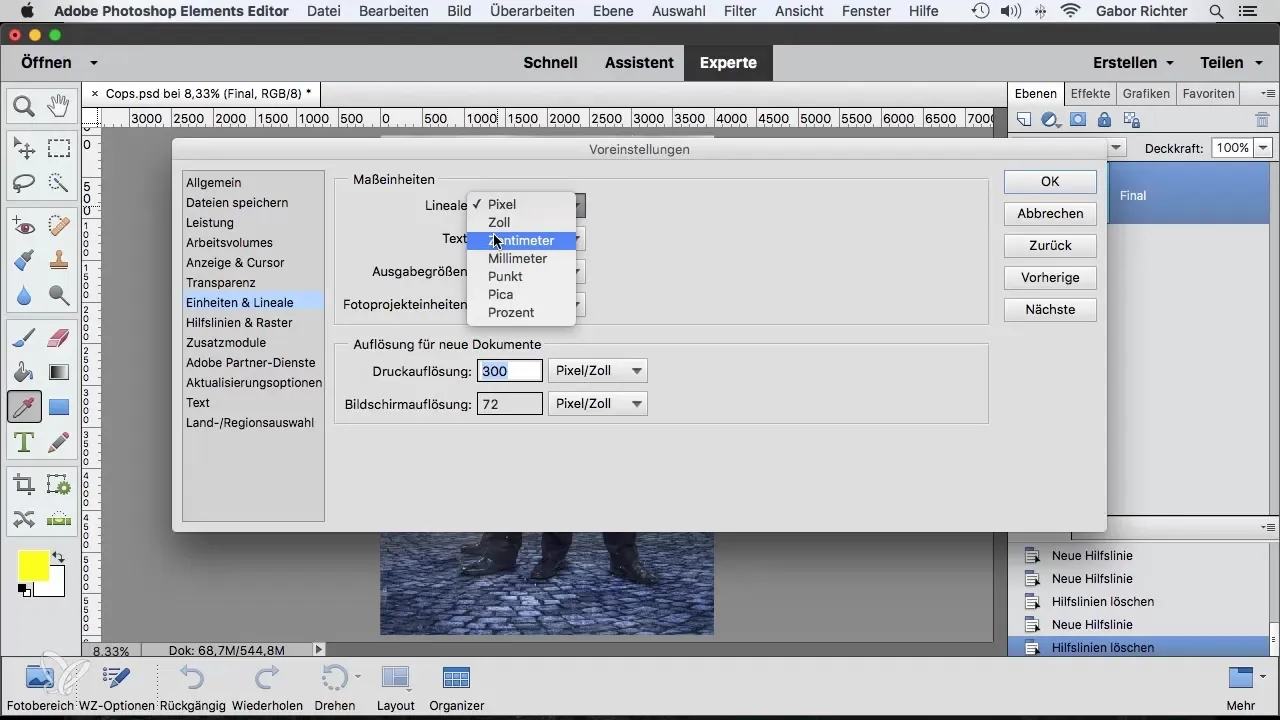
Legge til hjelpelinjer
Du kan legge til en hjelpelinje ved å klikke på linjalen med musen og holde museknappen nede. Dra hjelpelinjen inn i dokumentet ditt og slipp museknappen for å plassere den. Denne linjen er nå nyttig for å justere elementer presist.
Posisjonere og justere hjelpelinjer
Hvis du flytter en hjelpelinje til en annen posisjon, klikker du bare på den og drar den til ønsket sted. Dette gir deg fleksibilitet til å optimalisere layoutene dine ytterligere.
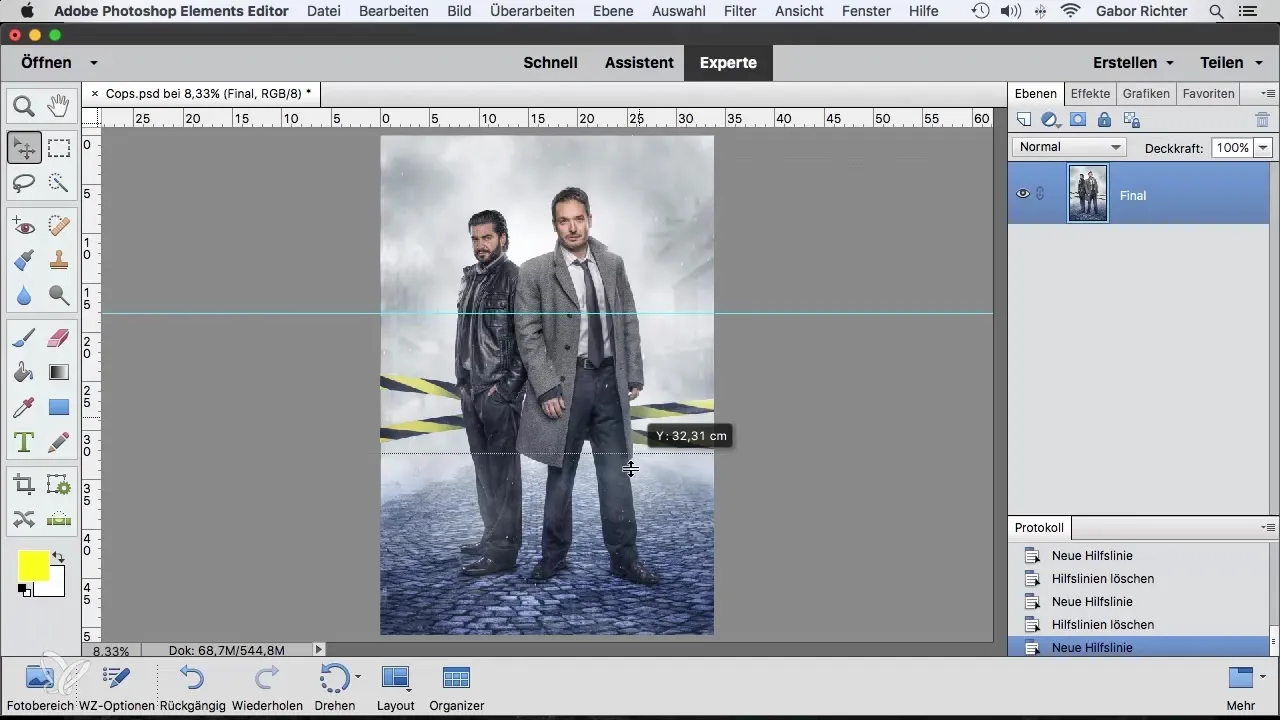
Bruke hjelpelinjer for trykkbeskjæring
En nyttig anvendelse er innstillingen av hjelpelinjer for trykkbeskjæring. Definer en avstand som er nødvendig for trykkeriet, og dra hjelpelinjen deretter. Dette sikrer at viktige elementer ikke går tapt i beskjæringen.
Justere innhold presist til hjelpelinjer
Når du legger til tekst eller grafiske elementer i prosjektet ditt, justeres de automatisk i forhold til hjelpelinjene. Denne funksjonen gjør det enkelt å lage en harmonisk layout. Bruk markeringsverktøyet til å angi nøyaktige mål for dine elementer.
Feste hjelpelinjer
Hvis hjelpelinjene dine skal forbli på plass, kan du feste dem. Gå til "Vis" og aktiver "Fest hjelpelinjer". Dette forhindrer at de flyttes ved et uhell mens du jobber med andre elementer.
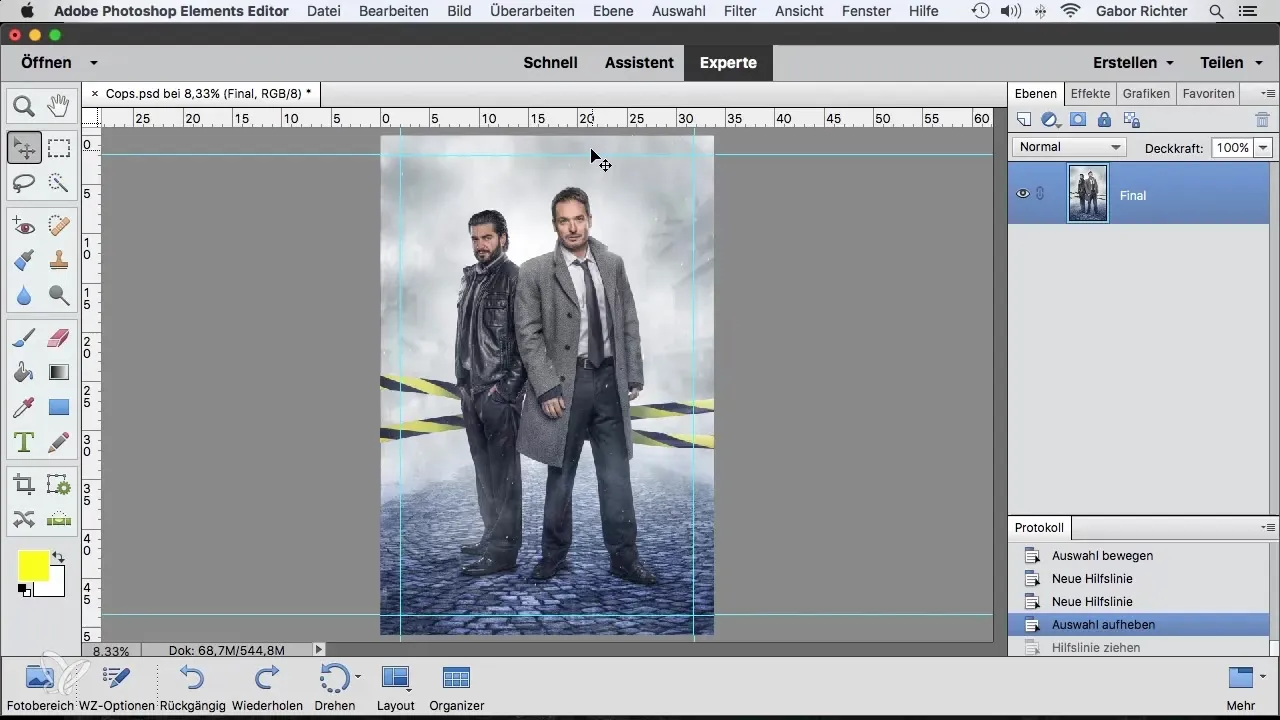
Slette hjelpelinjer
Hvis hjelpelinjene ikke lenger er nødvendige, kan du enkelt slette dem. Gå til "Vis" og velg "Slett hjelpelinjer" for å fjerne alle ekstra linjer og rydde opp i arbeidsområdet ditt.
Tilpasse grafikk og tekst
Nå som du har plassert hjelpelinjene dine, kan du begynne å justere grafiske elementer og tekst presist. Bruk transformasjonsverktøyene for å sikre at alt er perfekt plassert på siden.
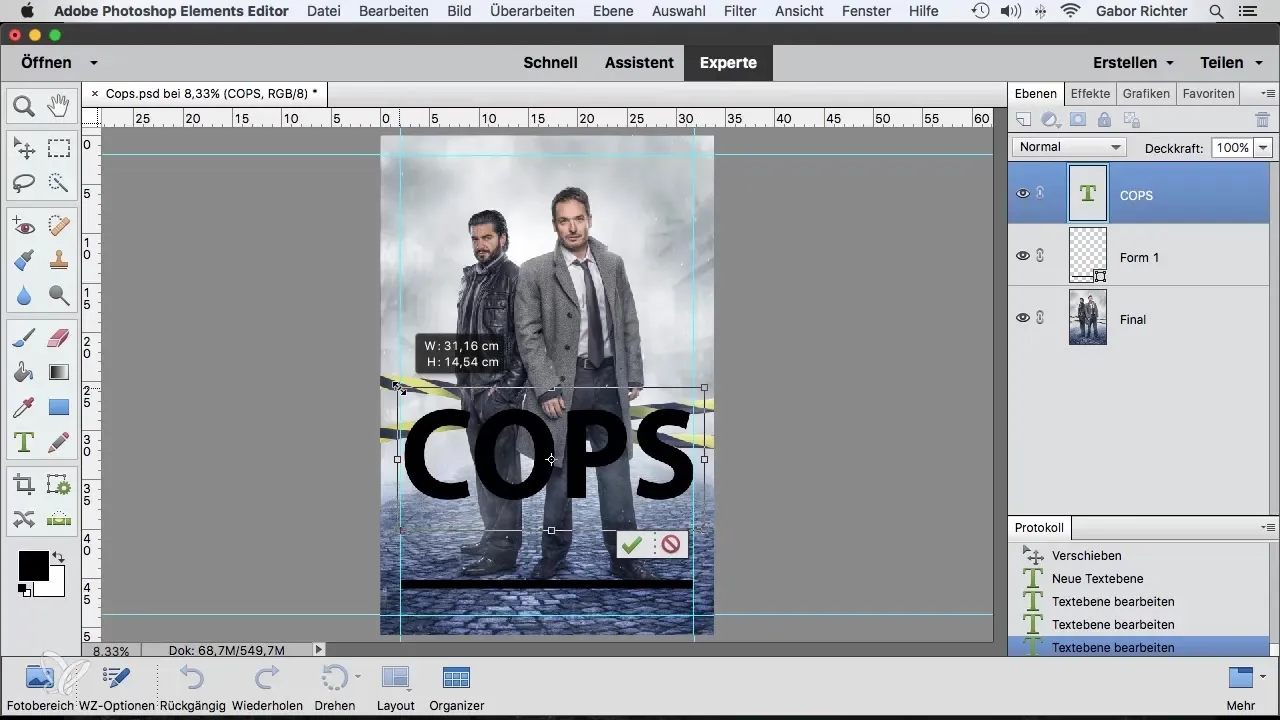
Optimalisere layout
For å optimalisere det endelige layoutet ditt, eksperimenter med skrifttyper, størrelser og farger. Mens du tilpasser grafiske elementer, hjelper hjelpelinjene deg med å sikre at alt ser sammenhengende ut og presenteres i et tiltalende design.
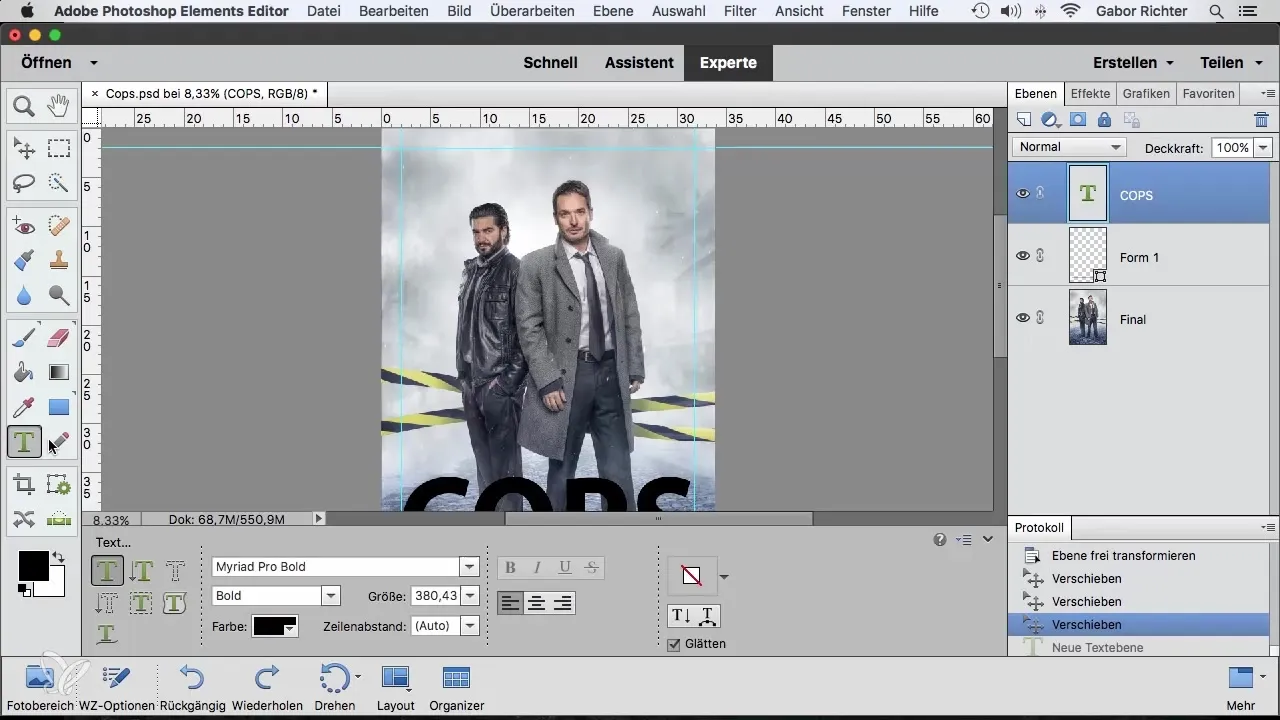
Sammendrag – Bruke hjelpelinjer effektivt i Photoshop Elements
Hjelpelinjer i Photoshop Elements er et kraftig verktøy for å hjelpe deg med å justere og designe dine grafiske elementer. Med de riktige teknikkene og litt øvelse vil du være i stand til å lage layout som ikke bare er nøyaktige, men også estetisk tiltalende.
Vanlige spørsmål
Hvordan legger jeg til en hjelpelinje i Photoshop Elements?Klikk på linjalen, hold museknappen nede og dra linjen inn i dokumentet ditt.
Kan jeg endre måleenheten til linjalen?Ja, dobbeltklikk på linjalen og velg ønsket måleenhet fra menyen.
Hvordan kan jeg feste hjelpelinjer?Gå til "Vis" og aktiver "Fest hjelpelinjer" for å holde dem på plass.
Kan jeg slette hjelpelinjer?Ja, gå bare til "Vis" og velg "Slett hjelpelinjer" for å fjerne alle hjelpelinjer.
Hvordan kan jeg sikre at tekstene mine er justert med hjelpelinjene?Legg inn tekstene eller grafiske elementene dine, så vil de automatisk bli justert i forhold til hjelpelinjene.


